word导出pdf图片模糊怎么办?分享三种方法可以实现的方法
2023年03月29日
阅读量 2592
将 Word 文档导出为 PDF 格式是一种常见的操作,可以方便地共享文档并保留格式。然而,有时候导出的 PDF 文件中的图片会出现模糊的问题,影响阅读体验。下面介绍几种解决 Word 导出 PDF 图片模糊的方法。
1.提高图片分辨率
如果 Word 文档中的图片分辨率较低,导出为 PDF 后图片可能会出现模糊。因此,在 Word 中插入图片时,可以选择较高的分辨率,这样导出为 PDF 后图片会更清晰。可以在插入图片时,勾选“高质量打印”选项,或手动设置图片分辨率。
2.使用 PDF 保存选项
在 Word 中导出 PDF 文件时,可以选择“最小文件大小”或“标准”等不同的 PDF 保存选项。如果选择“最小文件大小”,则导出的 PDF 文件中的图片可能会被压缩,从而出现模糊。因此,在导出 PDF 文件时,可以选择“标准”或“打印质量”等选项,以保证导出的 PDF 文件中的图片质量。
3.使用专业的 PDF 转换工具
如果以上方法无法解决问题,可以尝试使用专业的 PDF 转换工具,例如 Adobe Acrobat 或 记灵在线工具等,下面是以记灵在线工具为例的操作步骤:
步骤一、浏览器中搜索记灵,打开其网站,在首页上面菜单栏中点击PDF,找到并打开WORD转PDF。
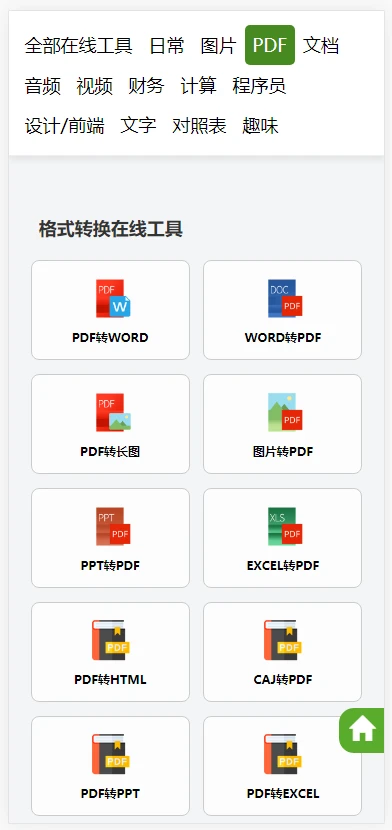
步骤二、在打开的页面中点击选择文件按钮,上传你需要转换的WORD文档
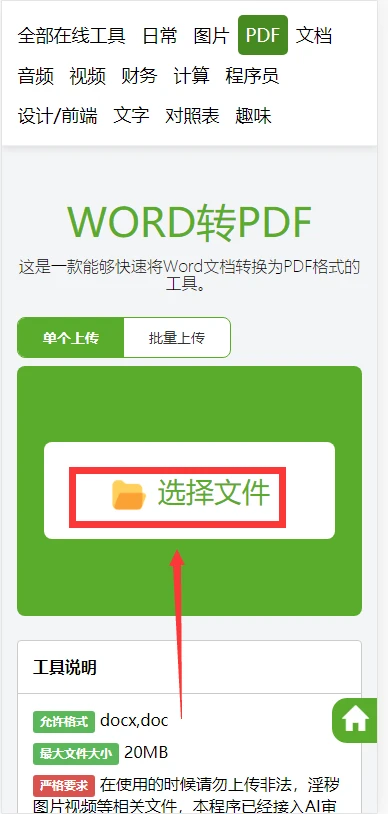
步骤三、上传完成后,点击确认转换,系统会自动进行处理转换,完成后下载转换后的文件即可。
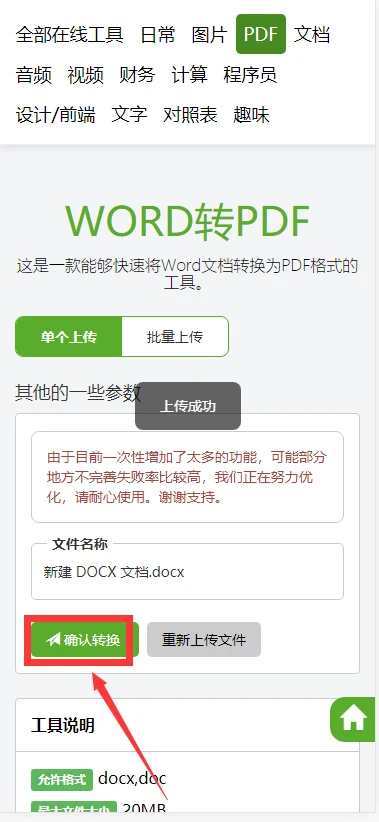
总之,导出 Word 文档为 PDF 文件时出现图片模糊的问题,可以通过提高图片分辨率、选择适当的 PDF 保存选项或使用专业的 PDF 转换工具等方法来解决。选择合适的方法,可以保证导出的 PDF 文件中的图片质量更高,提高阅读体验。
相关推荐
一译 —— 文档和论文翻译、对照阅读、讨论和社区
1121 阅读
免费幻灯片主题和PowerPoint模板
1112 阅读
Tango:控制 Android 设备的 Web 应用
1435 阅读
iFixit - 一个免费教授人们如何修理任何物品的网站
2887 阅读
ccleaner professional ----系统清理优化工具,清理系统垃圾神器!
2298 阅读
通义听悟 - 万语千言,心领神悟 聚焦音视频内容的工作学习AI助手
3061 阅读
安娜的档案 - 一个免费的图书网站
3026 阅读
Boxicons : 高质量的开源网页图标
1109 阅读
TreeSize :功能齐全且强大灵活的磁盘空间管理器!
1803 阅读
satellitemap - 人造卫星实时位置图
1252 阅读
Zeli - 用中文阅读Hacker News和AI论文摘要
661 阅读
无版权音乐 - Hear the Difference
2298 阅读
Sloyd - Generate 3D. Fast. 简化3D模型创建过程的平台
1603 阅读
一键生成课程表,学生必备课程表软件!
3310 阅读
WeWorkCloudesk - 我的远程办公云桌面
2223 阅读
免费的乐谱大全
808 阅读
700 CSS Icons, 自定义尺寸, Retina Ready
1093 阅读
edge浏览器开启下载多线程,提升下载速度
4741 阅读
MemEmpty,电脑内存清理工具,仅仅700K。
2375 阅读
收录国内矢量 LOGO - SVGLOGO
1338 阅读
推荐工具
最近热门
-
Mockuuups Studio: 带壳截图又一个网站1385 次阅读 03-02
-
TreeSize :功能齐全且强大灵活的磁盘空间管理器!1803 次阅读 01-01
-
m3u8 m3u8下载器 视频在线提取工具7505 次阅读 07-11
-
医保药品目录查询系统686 次阅读 07-06
-
最新WinRAR汉化版6.20,支持多种格式~2715 次阅读 11-04
-
全景故宫1980 次阅读 05-24
-
免费TikTok视频下载器 - 高清无水印 | SSSTIKCDN885 次阅读 07-05
-
鸭奈飞影视----HD蓝光无码,免翻,双端通用!14763 次阅读 04-10
-
WeWorkCloudesk - 我的远程办公云桌面2223 次阅读 06-06
-
boardmix博思白板,多人实时协作的流程图,思维导图工具2257 次阅读 08-15
最近更新
-
100font.com - 免费字体下载 - 免费商用字体下载网站5443 次阅读 03-30
-
HORNIL 一款轻量的图像编辑工具。可以快速轻松地修复照片1985 次阅读 05-23
-
Ionicons: 开源图标1275 次阅读 07-19
-
一个开源的做菜小工具,根据选的食材,自动推荐菜谱和视频1461 次阅读 02-26
-
相声随身听 - 相声全集免费听,相声大全免费听,相声下载10604 次阅读 12-18
-
文本快捷输入器,抢购抢注神器第二弹~2827 次阅读 08-08
-
自动提取Mac平台的短信验证码,2FHey的免费替代品1916 次阅读 06-06
-
AIDesign - 腾讯出品的免费LOGO生成器3052 次阅读 08-10
-
Loecsen 免费在线课程 | 50种语言8021 次阅读 05-30
-
相声随身听 - 相声全集免费听,相声大全免费听,相声下载4793 次阅读 06-08
热门标签
# CHATGPT
# 中小学课本下载
# 课本下载
# 中小学
# 字幕
# 字幕下载
# 电影字幕下载
# 美剧字幕下载
# 韩剧字幕下载
# 中文字幕下载
# URDP
# SEO
# 广告
# UI
# 字体
# 图片素材
# 无版权
# 可商用
# 壁纸
# 搜索引擎
# 视频素材
# 音频素材
# 音效素材
# Zlibrary
# 鸭奈飞
# 3D模型
# AI画图
# AI文档
# 稍后阅读
# RRS
# 思维导图
# 图片修复
# ChatGPT联网插件
# 书籍下载
# 电话卡查询
# 免费字体下载
# 插图
# AI
# 白板
# PS
# 在线工具
# Photoshop
# 地图
# 音乐游戏
# 音游
# 读书
# 速读
# 文档
# 优质资源
# 资源
# 书籍
# 电子书
# 网站
# 工具
# 无广告
# 插画
# SVG
# 商用
# 免费
# 素材
# 智能
# AIGC


















